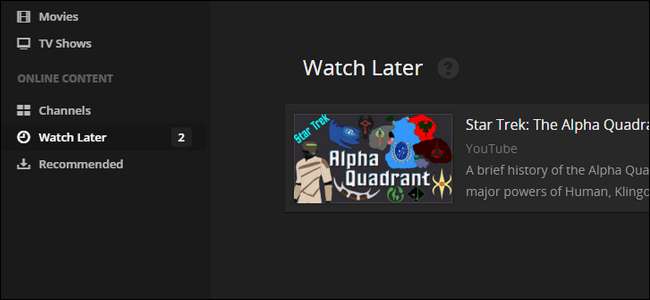
Plex Media Center má praktickou (ale často přehlíženou) funkci, díky níž je snadné uložit video, které najdete na webu, pro pozdější prohlížení z pohodlí vašeho gauče. Podívejme se, jak snadno odeslat videa do fronty Přehrát později.
PŘÍBUZNÝ: Jak nastavit Plex (a sledovat filmy na jakémkoli zařízení)
Pokud jste něco jako my, narazíte během týdne na spoustu zajímavých videoklipů - ale ne ve vhodnou dobu, abyste je sledovali. Nebylo by skvělé, kdybyste si tato videa mohli uložit a sledovat je v lepším čase a na lepším místě - například po práci doma na televizi s velkou obrazovkou? Naštěstí s frontou „Přehrát později“ Plex Media Center můžete snadno převést video odkazy do Plexu pro pozdější prohlížení.
Nyní, když váš přítel zveřejní odkaz na zajímavý dokument, na který si právě nemáte čas sednout a dívat se, nemusíte se bát, že na něj zapomenete. Můžete jej jednoduše poslat Plexu a sledovat jej později.
Všechno, co potřebujete, je zabudováno přímo do vašeho systému Plex, jediným předpokladem pro pokračování spolu s dnešním tutoriálem je, že máte Plex Media Center nainstalován a nakonfigurován , a že máte webový prohlížeč nebo e-mailového klienta (abyste využili dva způsoby odesílání odkazů do fronty Přehrát později).
Než budeme pokračovat, měli byste si být vědomi pouze jedné skutečné výhrady. Fronta Přehrát později funguje s desítky a desítky webů s videem jako YouTube, Vimeo, VEVO a hlavní zpravodajské weby jako NBC, PBS a další, ale nebude to fungovat na webech, které vyžadují přihlášení pomocí předplatného jako Netflix, HBO GO nebo Amazon Prime Video.
Jak nastavit funkci Plex's Watch Later
K uvedení vaší fronty Přehrát později do provozu je zapotřebí malé množství přípravných prací, ale nemělo by vám to trvat déle než pár minut. Než začneme používat frontu Sledovat později, musíme nakonfigurovat dvě metody, které můžete použít k odesílání souborů do fronty: „Plex It!“ bookmarklet a vaše osobní e-mailová adresa fronty Plex.
Bookmarklety, pro neznámé, jsou malé drobné kousky kódu JavaScript zabalené uvnitř záložky webového prohlížeče, které vám umožňují provádět šikovné rozšíření prohlížeče jako triky bez hromadného a režijního zásahu celého rozšíření prohlížeče - abyste se o nich dozvěděli více podívejte se na našeho průvodce zde .
Nejprve připojte své centrum Plex Media přes webové rozhraní. Na levé navigační liště pod podnadpisem „Online obsah“ vyberte „Přehrát později“.

Právě teď vypadá fronta Přehrát později trochu holá, protože jste ji ještě nezačali používat. Hledejte slabou ikonu otazníku vedle textu „Přehrát později“ v horní části obrazovky.
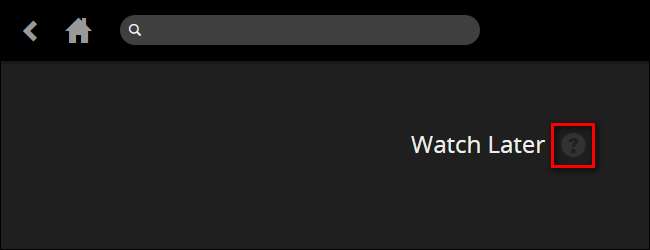
Po kliknutí na ikonu se v horní části stránky zobrazí pokyny pro přidání videa z webového prohlížeče. K dispozici bude velké oranžové tlačítko označené „PLEX IT!“. Klikněte a podržte toto tlačítko a poté tlačítko přetáhněte na panel nástrojů webového prohlížeče.
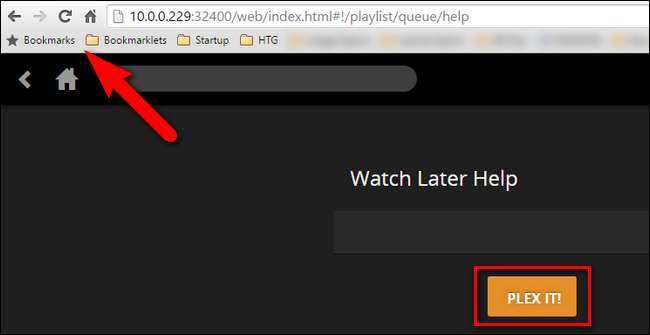
V tomto okamžiku byste nyní měli mít na panelu nástrojů záložku, například takto:
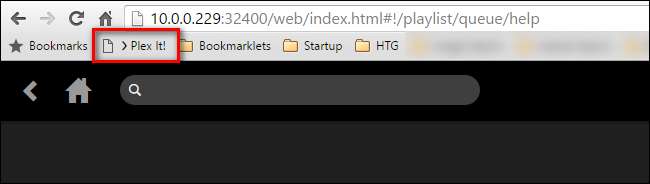
Než opustíme stránku nápovědy pro frontu Přehrát později, máme ještě jeden úkol. Posuňte stránku dolů, dokud se nezobrazí část „Přidat videa e-mailem“. Zde najdete dlouhou e-mailovou adresu, jakou vidíte níže.
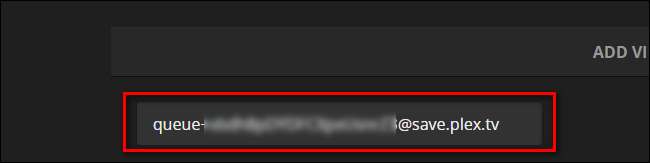
Tato adresa složená ze slova „fronta“ následovaná dlouhým řetězcem nebo náhodnými písmeny a čísly a doménou „save.plex.tv“ je jedinečnou e-mailovou adresou vaší fronty Přehrát později. Důrazně doporučujeme ve svém e-mailovém účtu zadat pro tuto adresu záznam v adresáři a přiřadit jí snadno zapamatovatelný název, například „Plex Queue“ nebo „Přehrát později“.
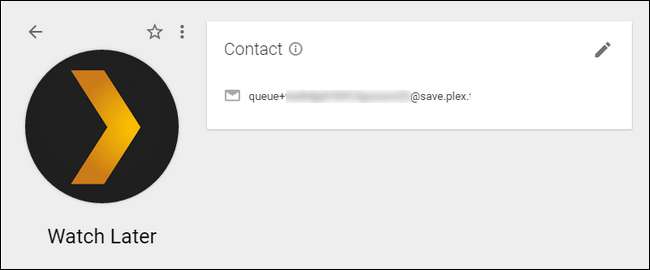
Pokud jste úplnost jako my a chcete logo Plex pro svůj seznam kontaktů, můžete zachytit jejich logo zde jako my.
Jak poslat video do fronty
V tomto okamžiku jste nastavili vše, aby byla vaše fronta Plex Media Center Přehrát později spuštěna. Musíte jen začít posílat video, abyste jej naplnili. Je to triviálně snadné a jsme si jisti, že tuto funkci budete používat po celou dobu, kdy je nastavena.
Při procházení webu můžete použít Plex It! bookmarklet pro přidání videa na stránku, kterou navštěvujete, do fronty. Řekněme například známému z vašich příspěvků toto zajímavé video lingvisty Marca Okranda hovořícího o tom, jak vytvořil klingonský a vulkánský jazyk pro Star Trek vesmír , a chtěli byste se na to podívat později.
Chcete-li tak učinit, jednoduše kliknete na „Plex It!“ bookmarklet. Ihned poté se na levé straně obrazovky zobrazí postranní panel záložek Plex a začne na stránce vyhledávat video. Po nalezení jej automaticky přidá do fronty Přehrát později.
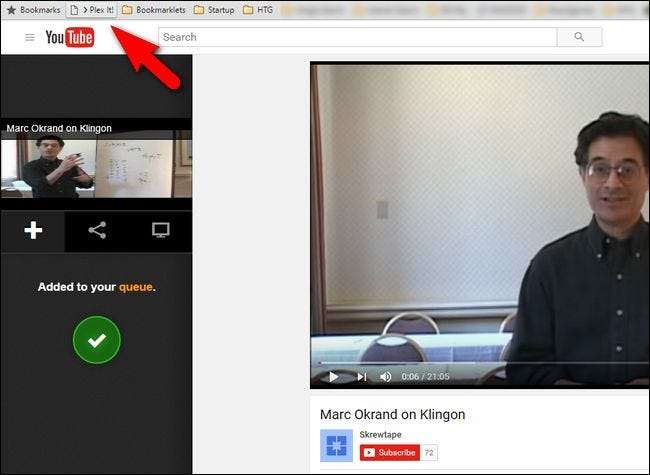
Co když nejste ve svém běžném webovém prohlížeči a nemáte záložku po ruce? Právě tam se e-mailová funkce osvědčila jako obzvláště užitečná. Pokud například používáte telefon, můžete snadno kliknout na tlačítko sdílení a odeslat odkaz na video e-mailem na svou e-mailovou adresu Plex Queue.
Řekněme, že jste našli toto video o historii kvadrantu Alpha v Star Trek pomocí mobilní aplikace YouTube a chtěli byste si ji prohlédnout později. Musíte jen klepnout na tlačítko sdílení a vybrat si svého e-mailového klienta podle výběru, jak je vidět níže.
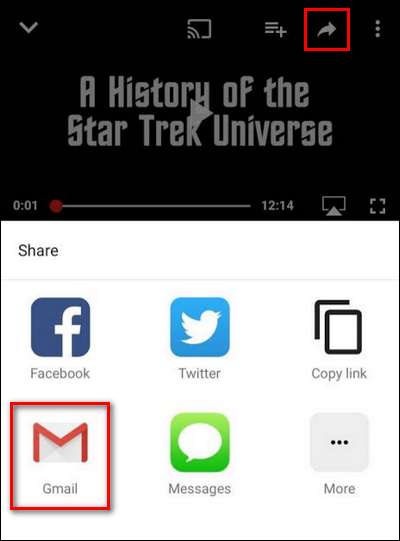
Pak stačí zadat přezdívku, kterou jste vytvořili pro svůj kontakt Plex (např. „Přehrát později“), a klip můžete odeslat přímo do fronty.
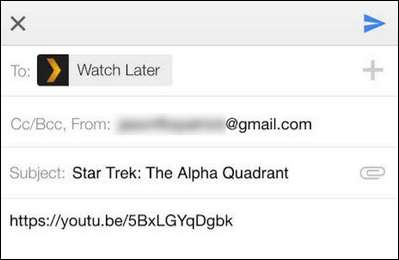
Jediným způsobem, jak by to mohlo být jednodušší, je, kdybyste mohli poslat klipy pouze myšlenkou. (To je však výukový program pro rande mnohem dál v budoucnosti.)
Jak sledovat videa ve frontě
Nyní, když jsme do fronty odeslali dvě videa, se podívejme, jak fronta vypadá.
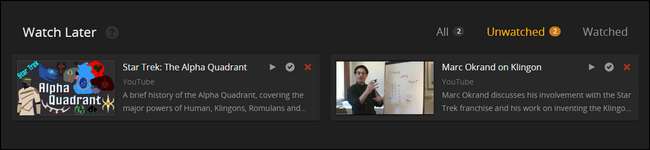
Věci teď vypadají trochu prožitěji. Vidíme dvě videa a navigační karty v pravém horním rohu obsahují více informací: karta Vše má vedle sebe „2“, což udává, kolik celkových videí je, karta „Nesledováno“ má také 2 a karta „Sledováno“ nemá žádnou značku, protože jsme žádná z našich videí nesledovali.
Odtud můžete kliknutím na miniaturu videa získat další informace, například:
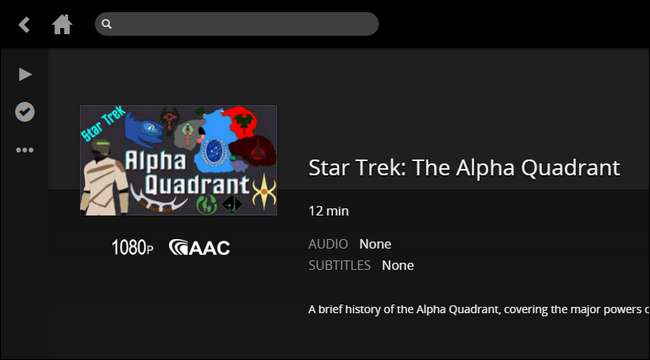
Nebo z hlavní fronty můžete kliknout na malá tlačítka pro přehrávání, označená jako sledovaná nebo odstranit a okamžitě s klipem pracovat.
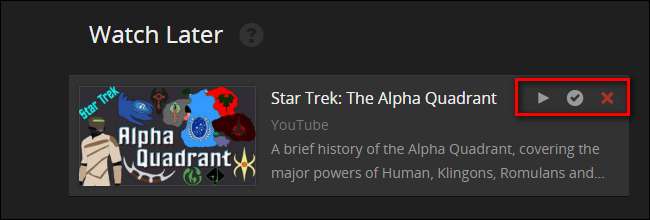
Odtud můžete sledovat videa přímo z prohlížeče, odesílat je z prohlížeče do Chromecastu nebo procházet frontu Sledovat později přímo od klientů Plex, jako jsou ti, kteří se nacházejí v různých chytrých televizích.
To je vše. S trochou přípravné práce můžete nastavit svůj Plex Media Server tak, aby odsával všechny ty skvělé videoklipy, které najdete při procházení webem, a poté se pohodlně posaďte a užívejte si je z pohodlí svého gauče.







